Windowsのイベントビューアの絞り込みで確認する方法です。
(確認環境:Windows10)
目次
| サンプル | イベントビューアとは |
| 例:電源が落ちた/スリープした時を確認する(イベントIDで絞り込み) | |
| イベントID |
イベントビューアとは
- イベントビューアは、Windowsで発生したさまざまなイベントを収集し表示します。
- 問題が発生したとき、原因を特定するのに使用できます。
- Windowsログのシステムは、Windows全体のイベントが記録されます。
例:電源が落ちた/スリープした時を確認する(イベントIDで絞り込み)
1.スタートボタンを右クリックからイベントビューアをクリックします。
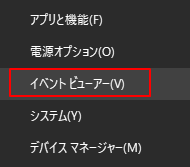
2.Windowsログ>システムをクリックします。
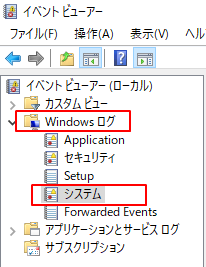
3.右側の欄にある「現在のログをフィルター」をクリックします。

4.イベントIDを入力してOKをクリックすると対象のログのみが抽出されます。
6005のように数値を入れる他に棒線(-)でfrom-toも入力できます。
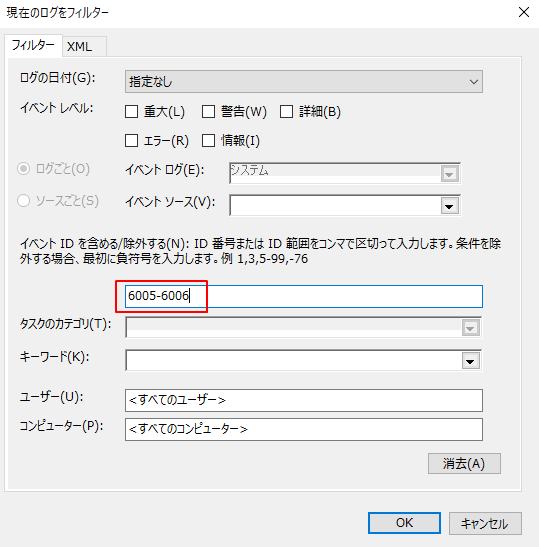
絞り込み結果と検索条件をクリアする場合は、「フィルターのクリア」をクリックします。
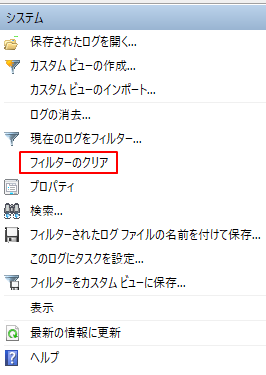
イベントID
| イベントID | 意味 |
|---|---|
| 6005 | 起動※ |
| 6006 | シャットダウン※ |
| 6008 | 正常でないシャットダウン |
| 7001 | 起動(ログオン)※高速スタートアップ時 |
| 7002 | シャットダウン(ログオフ)※高速スタートアップ時 |
| 1 | スリープ状態になった |
| 42 | スリープ状態から復帰した |
※Windows10では、高速スタートアップの設定時は6005と6006は記録されません。
7001と7002で確認します。
高速スタートアップの設定画面
コントロール パネル>ハードウェアとサウンド>電源オプション>電源ボタンの動作を選択するで表示される画面です。
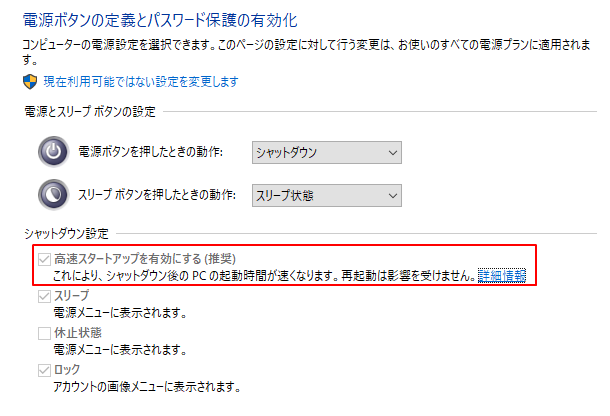
関連の記事
